Сергей Яремчук - Защита вашего компьютера
- Название:Защита вашего компьютера
- Автор:
- Жанр:
- Издательство:046ebc0b-b024-102a-94d5-07de47c81719
- Год:2008
- Город:Санкт-Петербург
- ISBN:978-5-388-00236-5
- Рейтинг:
- Избранное:Добавить в избранное
-
Отзывы:
-
Ваша оценка:
Сергей Яремчук - Защита вашего компьютера краткое содержание
С помощью компьютера мы общаемся с людьми, получаем нужные сведения, ведем деловую переписку, храним финансовую и личную информацию – доверяем компьютеру то, к чему хотелось бы ограничить доступ. В то же время сегодня только и говорят о вирусных эпидемиях, хакерских атаках, воровстве личных данных. И вы должны уметь защищать свои данные.
Прочитав эту книгу и просмотрев прилагающийся к ней видеокурс, вы узнаете о приемах, используемых хакерами, вирусописателями и сетевыми мошенниками, научитесь защищаться от вирусов и прочих вредоносных программ, распознавать и отражать хакерские атаки, уловки интернет-мошенников, защищаться от спама, контролировать доступ к тем ресурсам, которые не должен посещать ваш ребенок. Книга расскажет, а видеокурс покажет, как прятать ценную информацию от чужих глаз, подбирать пароли, восстанавливать потерянную информацию.
На прилагаемом к книге диске, кроме видеокурса, вы найдете программы, которые помогут надежно защитить ваш компьютер.
Защита вашего компьютера - читать онлайн бесплатно ознакомительный отрывок
Интервал:
Закладка:
Параметр Предупреждать меня, если будут сделаны изменения в файле сайтовпозволяет контролировать либо полностью блокировать изменение файла hosts(рис. 3.9).
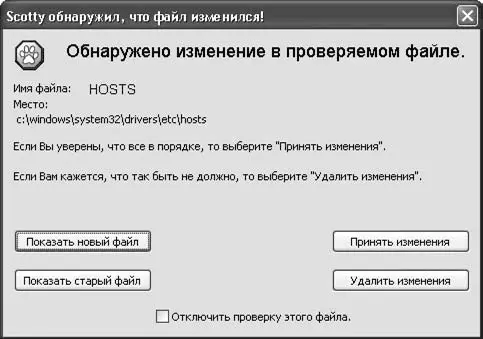
Рис. 3.9.WinPatrol обнаружил попытку изменения файла hosts
Компьютеры, подключенные к Интернету, имеют IP-адреса, но пользователю проще запомнить название узла вида mail.ru, чем набор из 12 цифр. Чтобы это было возможным, существует доменная служба имен (DNS – Domain Name Service). Когда пользователь вводит имя узла, компьютер обращается к одному из таких сервисов и получает по имени его IP-адрес. На каждом компьютере есть также специальный файл hosts, который расположен в каталоге C:\WINDOWS\system32\drivers\etc. Сюда пользователь может вносить необходимые узлы и соответствующие им IP-адреса. Это ускорит загрузку страниц и уменьшит зависимость от DNS-серверов. DNS-трафик небольшой, но если, например, для выхода в Интернет вы используете мобильный телефон с GPRS, то он может быть ощутимым. Злоумышленники также неравнодушны к файлу hosts, так как, введя неправильный адрес, можно перенаправлять пользователя на другой узел для накрутки счетчика, кражи личной информации или блокирования обновления антивирусных баз. Если появится сообщение о попытке изменения файла hosts(если вы сами его не изменяли), то в большинстве случаев следует нажать кнопку Удалить изменения. С помощью кнопок Показать новый файли Показать старый файлможно сравнить состояния файла до и после внесения изменений. Чтобы принять изменения, нажмите одноименную кнопку. Снять контроль файла hostsможно, установив флажок Отключить проверку этого файла.
3.4. Всесторонний контроль RegRun
Еще одно средство защиты компьютера от неизвестных вирусов, троянцев, шпионских и рекламных программ – RegRun Security Suite, домашняя страница проекта – http://www.greatis.com/ . Приложение совместимо со всеми версиями Windows. В настоящее время доступны четыре варианта RegRun:
• Standard – для обычных пользователей, легко управляется и обеспечивает обнаружение и удаление опасных элементов;
• Pro – имеет дополнительные возможности по работе с системным реестром, позволяет быстро оптимизировать системные параметры и обеспечивает надежную защиту;
• Gold – предназначен для обеспечения максимальной защиты, имеет средства восстановления, анализа сценариев, средства для поиска троянцев, оптимизации реестра, анализатор автозагрузки;
• Platinum – кроме возможностей версии Gold включает средства анализа загрузки Windows и поиска руткитов.
Отдельно по ссылке http://www.greatis.com/regrunrus.exe доступен русификатор интерфейса программы. На сайте http://www.ruhelp.narod.ru/ имеется неофициальный перевод файла помощи, упрощающий знакомство с программой. Ознакомимся с самым простым вариантом – Standart. Продвинутые версии обеспечивают лучшую защиту, однако разобраться с некоторыми вопросами, задаваемыми программой, сможет не каждый пользователь.
Установка любого варианта RegRun стандартна. По окончании инсталляции на экране появится окно приветствия. Прежде чем запускать программу, лучше установить русификатор, запустив исполняемый файл и указав каталог, в котором установлен RegRun. Если при установке использовался путь, предлагаемый программой по умолчанию, то следует все время нажимать Next.
Для запуска RegRun выполните команду Пуск → Все программы → RegRun Security Suite, после чего выберите пункт RegRun Control Center.Появится окно приветствия. Выбрав в нем пункт Проверить настройки, можно просмотреть настройки, установленные по умолчанию. Нажатие кнопки Быстрый обзорпокажет небольшую презентацию, поясняющую принцип работы RegRun. Щелчок на кнопке Запуск RegRunсначала позволит настроить необходимые параметры, а затем в окне Завершение установки RegRun, перемещаясь по вкладкам, вы сможете включить защиту системных файлов, обновить базу приложений и проверить систему на наличие вирусов. В версии Pro и старше здесь присутствует еще несколько пунктов, позволяющих создать резервную копию, восстановить реестр, включить мониторинг изменения реестра и др. Если в процессе проверки будут найдены подозрительные файлы, пользователь получает предупреждающее сообщение (рис. 3.10).
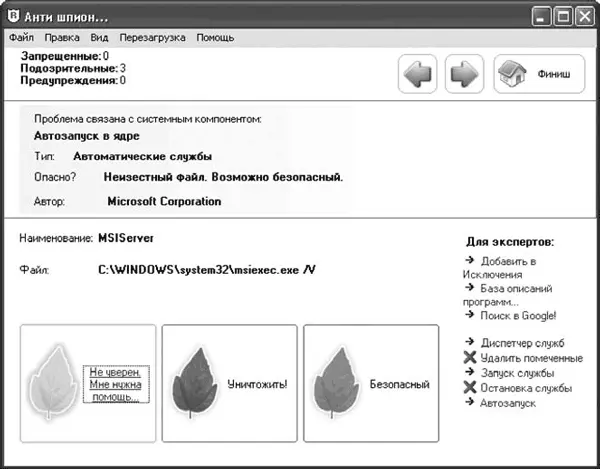
Рис. 3.10.RegRun нашел подозрительный файл
Используя кнопки внизу окна, можно пометить файл как безопасный или уничтожить его. Если знаний не хватает, то, нажав Не уверен. Мне нужна помощь, вы получите два графика – Опасныйи Хороший– в процентном отношении и с объяснением.
Другим вариантом получения информации являются ссылки Поиск в Googleи База описаний программ. Последняя поставляется вместе с RegRun, содержит описание нескольких тысяч программ в разных категориях (опасные, неопасные и т. д.); ее требуется периодически обновлять.
После запуска RegRun активизируется защита, определяемая уровнем безопасности – от низкого до самого высокого.
После нажатия кнопки Закрытьна экране появляется окно Центра управления RegRun, в котором настраивают параметры работы основных модулей (рис. 3.11).
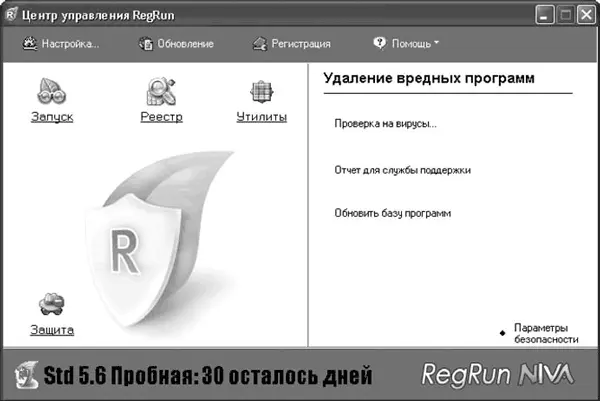
Рис. 3.11.Центр управления RegRun
Модули RegRun для работы с автозагрузкой
В состав RegRun Standart включено 12 модулей, каждый из которых контролирует и защищает определенную часть системы. В других версиях их больше, например Platinum содержит 18 модулей. Запустить любую задачу проверки можно как из Центра управления, так и выполнив команду Пуск → Все программы → RegRun Security Suite. Вкратце ознакомимся с модулями программы.
За контроль над автозагрузкой отвечает Монитор RegRun (WatchDog), который может быть настроен на проверку конфигурации автозагрузки при старте и выключении Windows либо через заданные промежутки времени. Значок именно этого модуля появляется в области уведомлений. Если при проверке обнаружены изменения, пользователь будет извещен и дополнительно запустится утилита Менеджер автозагрузки( Start Control), позволяющая получить детальную информацию об автоматически запускаемых программах (рис. 3.12).
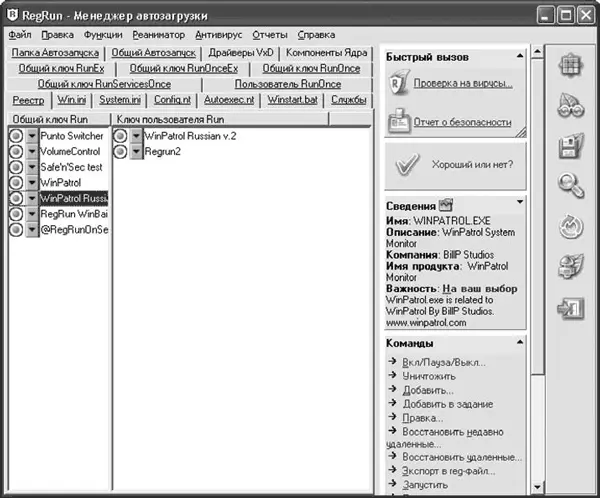
Рис. 3.12.Менеджер автозагрузки RegRun
Читать дальшеИнтервал:
Закладка:










